状态切换
适用于
分类(旧)
Windows 全局快捷键 功能
卷耳
benjamin1iang
Trillium
碎魂之手
mxliuxing
等
32 人赞了这个动作
。
更多信息
| 分享时间 | 2019-10-26 09:58 |
| 最后更新 | 2021-02-02 15:17 |
| 修订版本 | 9 |
| 用户许可 | -未设置- |
| Quicker版本 | 1.22.35 |
| 动作大小 | 22.7 KB |
「设置某些窗口切换后自动切换成固定输入法状态」
简介
注:由于输入法的不同,获取当前输入法状态存在差异,动作可能会存在失效的问题。
一、像我用qk搜索框的时候,经常是首先输入中文。如果上次是英文,还得打两个字发现是英文,删除后再切换。太麻烦。
二、详细的使用方法见下方补充信息的使用教程(一定要看啊)。
三、因为qk窗口类名变化。把qk窗口改为标题名+进程名验证,其他窗口仍然是类名+进程名验证。
相关的还有一个动作:通过转换英文为中文来解决。
https://getquicker.net/Sharedaction?code=3eb7c0ca-9f91-4be5-623b-08d795644eb1&fromMyShare=True
不定时更新,优化体验。如果觉得好用的话点个「赞」「喜欢」一下吧!!!
win的支持获取输入法状态了,所以隐藏了
使用教程:
1.直接点击启动,会弹出这个窗口。超过2秒没任何操作会自动运行(请勿手动点击运行,这样设置是为了兼顾开启自启与设置窗口)。点击设置可进入设置界面。
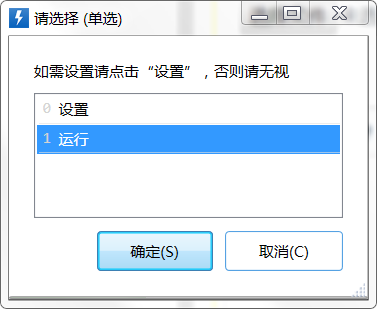
2,进入设置界面后根据需要添加窗口。比如我要添加tim窗口为切换后成中文状态。那么我就点击添加中文状态窗口,然后快速点击tim窗口处,稍等一秒就会自动添加进去(有提示)。如果点击下面已经添加好的窗口就会删除。要修改请删除后再添加。

3.注意点:为了防止多个同时运行,设置了只同时运行一个。所以需要关闭运行后再启动才能进入设置。每次设置好窗口后,请重新运行才会生效。
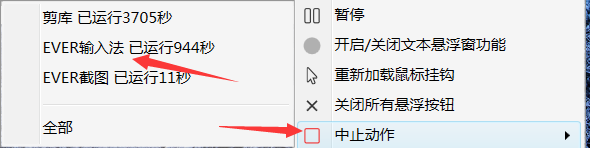
最近更新
| 修订版本 | 更新时间 | 更新说明 |
|---|---|---|
| 9 | 2021-02-02 15:17 | 右键增加停止选项 |
| 8 | 2020-04-01 15:35 | 更名 |
| 7 | 2020-03-25 19:34 | 修复已知问题 |


 京公网安备 11010502053266号
京公网安备 11010502053266号